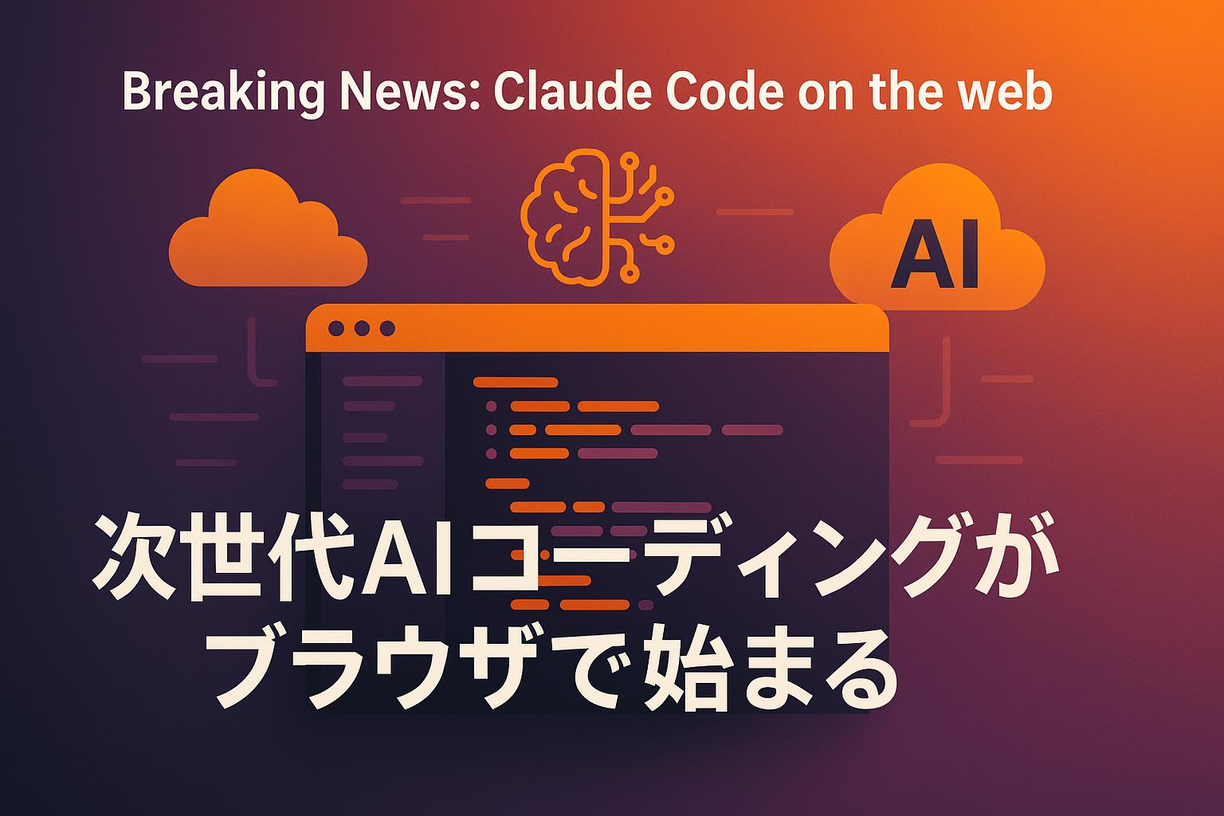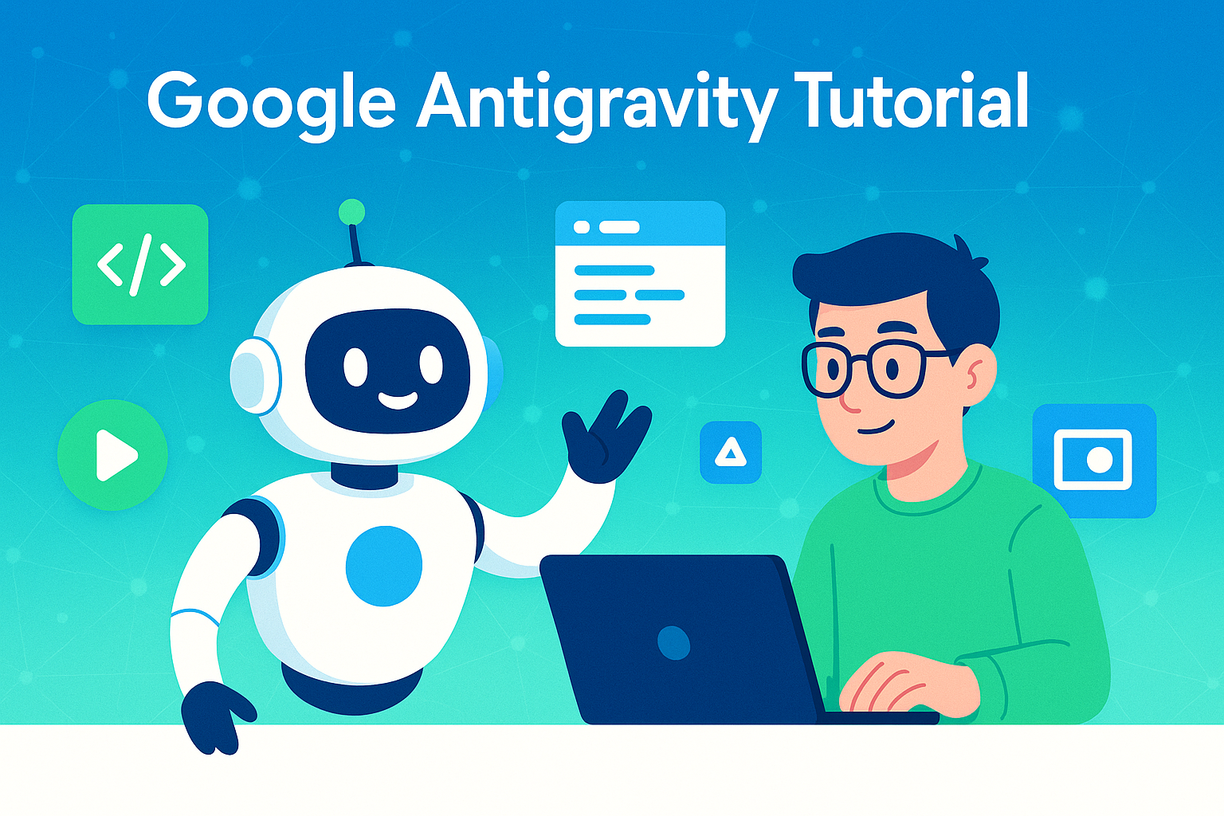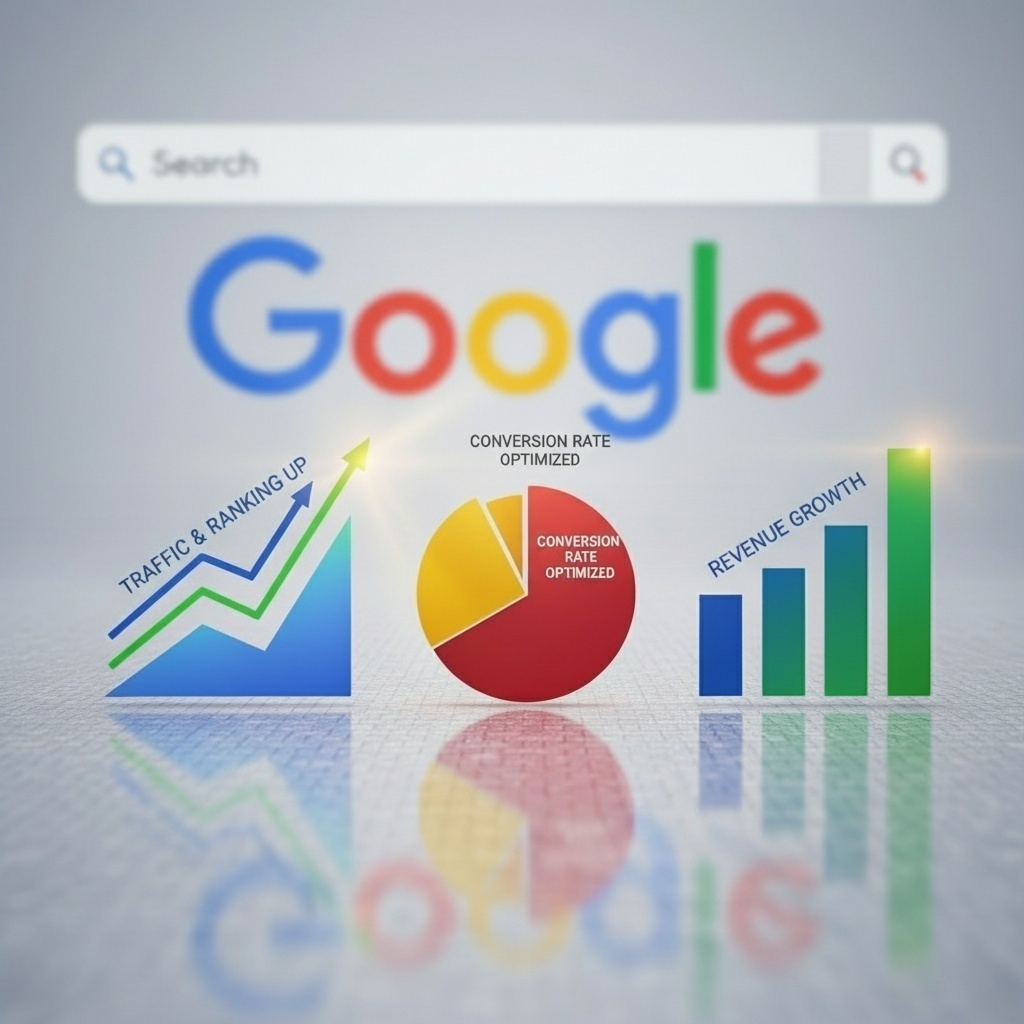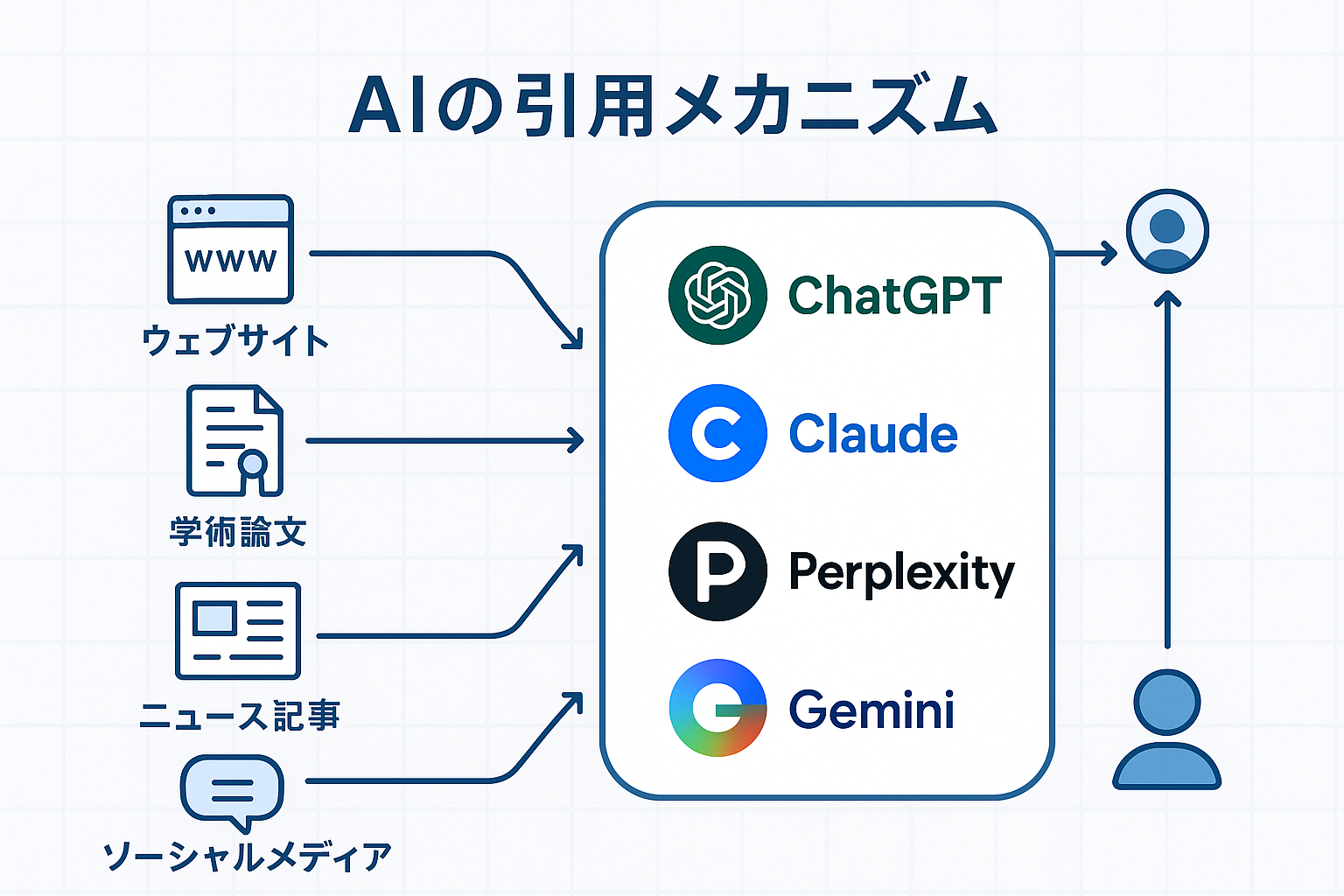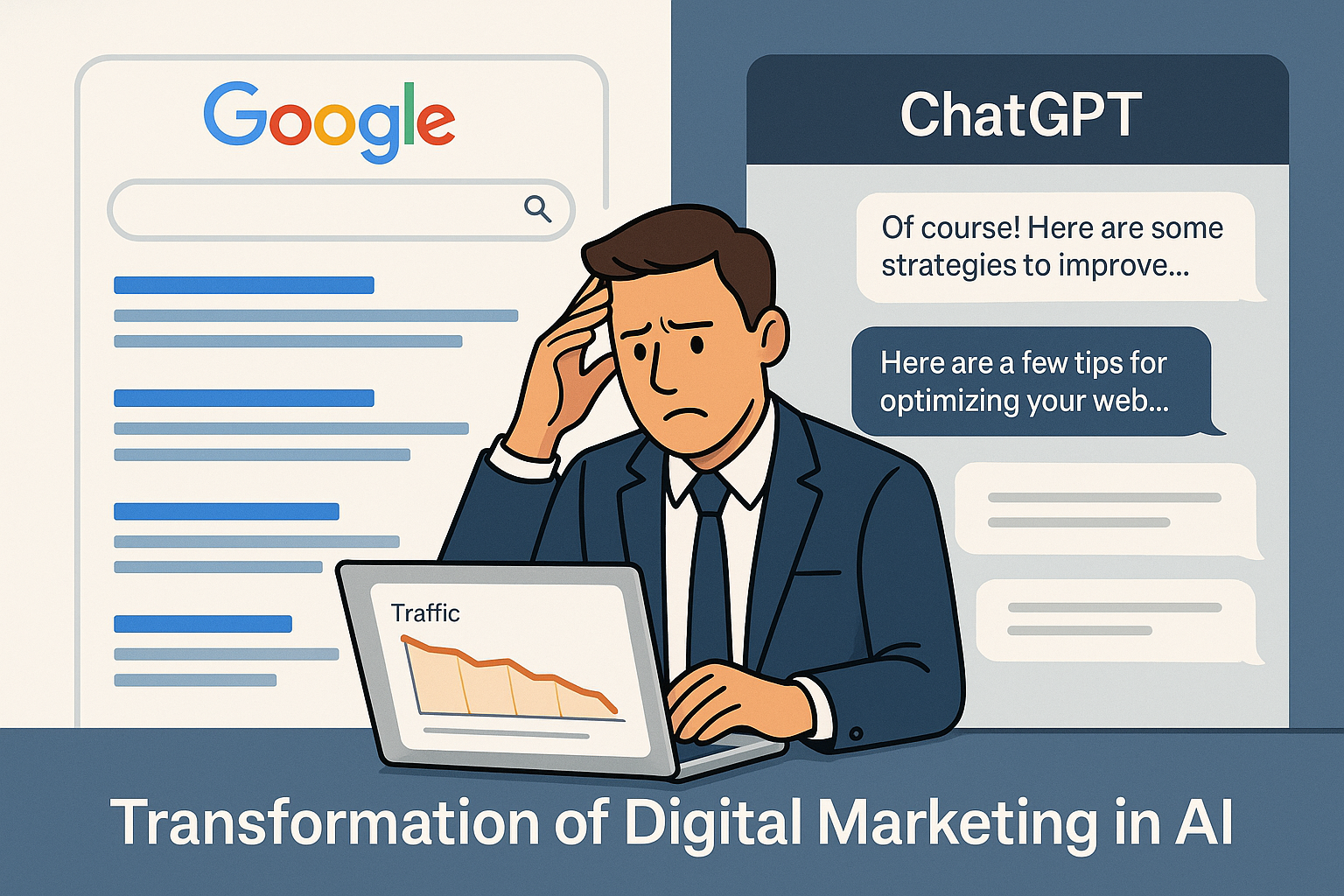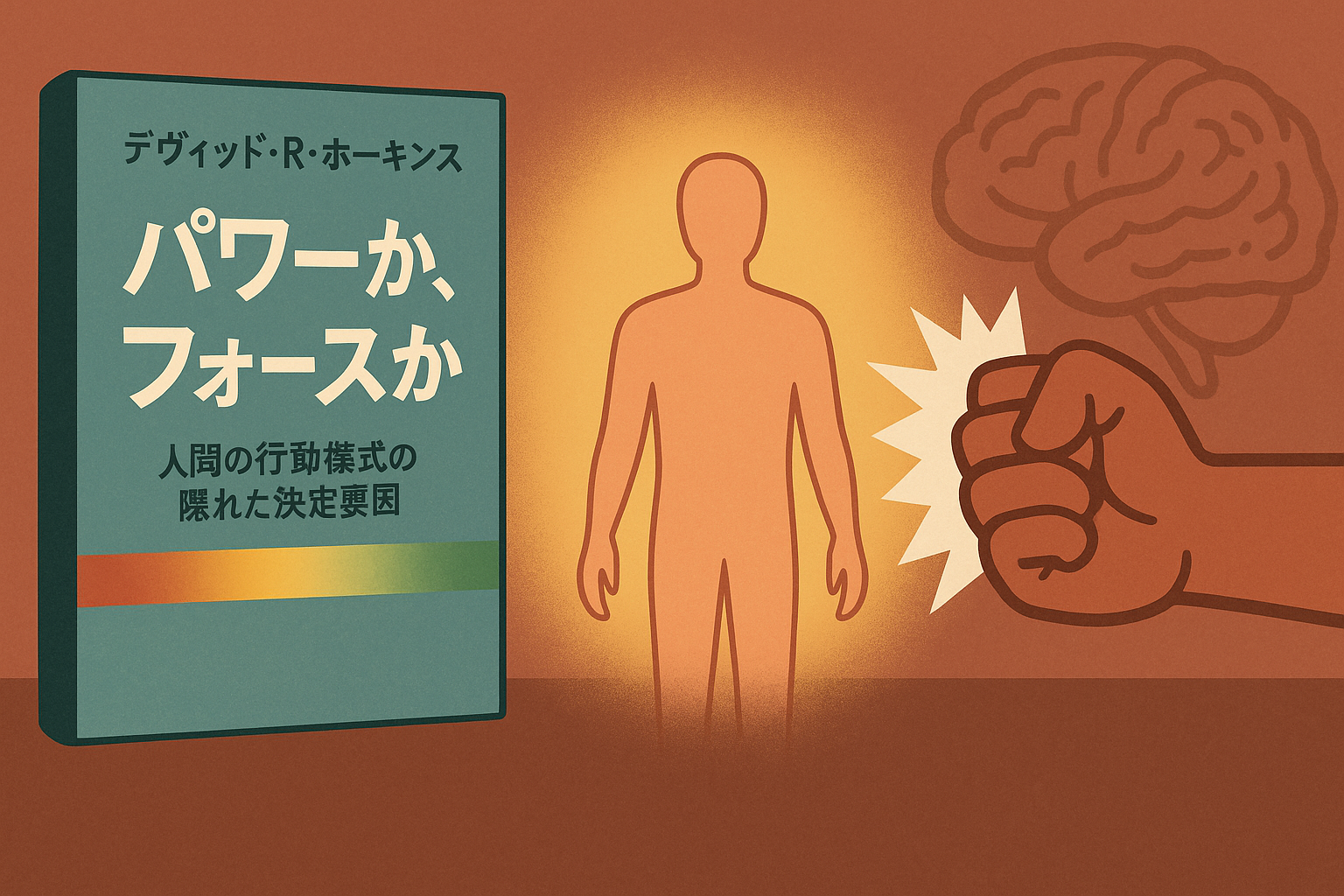2025年10月20日、AnthropicはAIコーディングアシスタント「Claude Code」に、待望のウェブインターフェース版「Claude Code on the web」を発表しました。これにより、開発者はターミナルを開くことなく、ブラウザやモバイルアプリから直接、コーディングタスクをAIに委任できるようになります。
本記事では、この革新的な新機能の概要から、具体的な設定方法、そしてYouTubeで紹介されている実践的な使い方まで、どこよりも詳しく解説します。
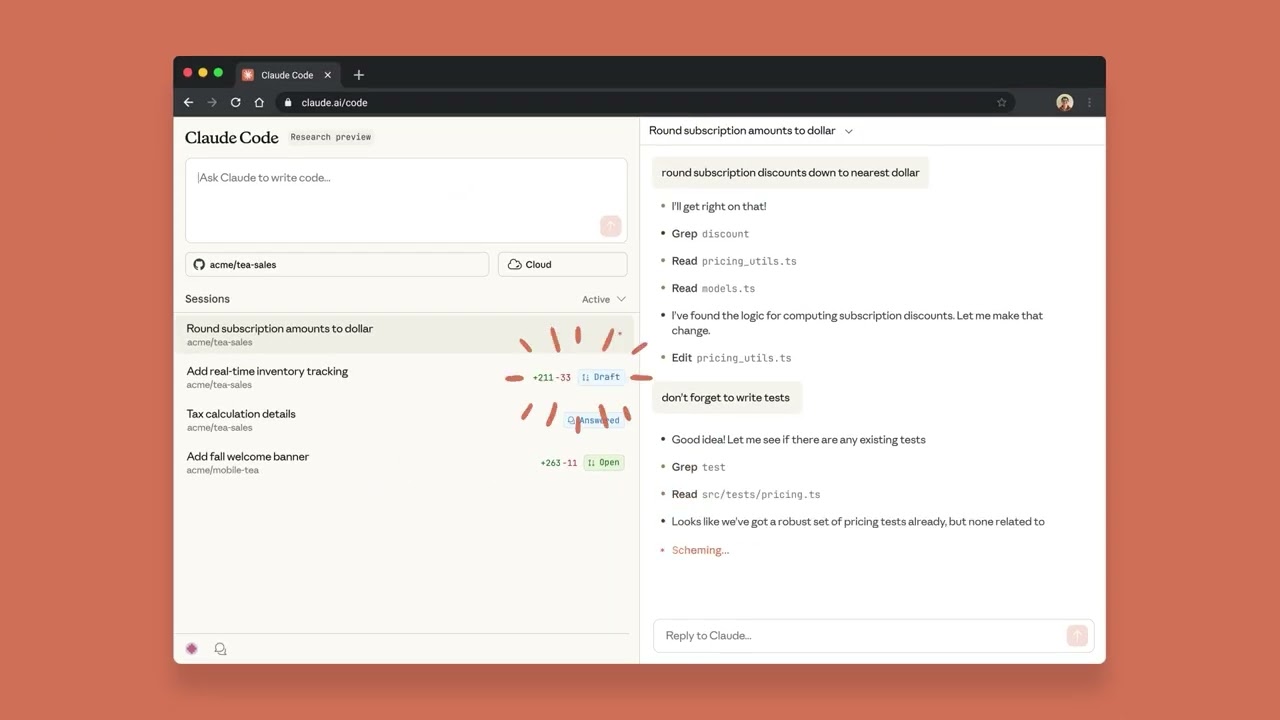
「Claude Code on the web」とは?
「Claude Code on the web」は、Anthropicが管理するクラウドインフラ上で動作するAIコーディングエージェントです。これまでローカルのターミナル環境が必須だったClaude Codeを、より手軽に、そして強力に利用できるようにするものです。
主な特徴は以下の通りです。
まず、ブラウザとモバイルの両方に対応しています。PCのブラウザはもちろん、iOSアプリからも利用可能で、場所を選ばずにコーディング作業ができます。次に、並列タスク実行が可能で、複数のリポジトリにまたがる複数のタスク(バグ修正、機能追加など)を同時に実行できます。さらに、GitHubとの完全統合により、GitHubリポジトリと接続し、コードの読み書き、プルリクエストの自動作成までシームレスに行います。最後に、安全な実行環境が提供されており、各タスクはネットワークやファイルシステムが制限された、隔離されたサンドボックス環境で実行され、セキュリティが確保されています。
Anthropicは公式ブログで次のように述べています。「今日、私たちはブラウザから直接コーディングタスクを委任する新しい方法、Claude Code on the webを紹介します。現在ベータ版のリサーチプレビューとして、バグのバックログ、定型的な修正、または並行開発作業に取り組むのに最適な、Anthropicが管理するクラウドインフラストラクチャで実行される複数のコーディングタスクをClaudeに割り当てることができます。」[1]
実体験から語る:複数PC環境での開発の課題
筆者自身、これまでClaude Codeを使って開発を行ってきましたが、自宅用とリモート用の2台のパソコンを使い分けていたため、都度ローカルで開発環境を合わせるのが非常に大変でした。
具体的には、以下のような課題がありました。
自宅のPCで作業を進めた後、外出先でリモート用のPCを開くと、まず最初にGitでコードを同期する必要があります。しかし、それだけでは不十分で、Node.jsのバージョン、インストール済みのパッケージ、環境変数の設定など、細かな開発環境の差異を手動で調整しなければなりませんでした。特に、依存関係のバージョンが微妙に異なると、片方のPCでは動作するコードがもう片方では動かないという事態も頻繁に発生しました。
また、Claude Codeのローカル設定ファイル(.claude/settings.jsonなど)も、各PCで個別に管理する必要があり、設定の同期漏れによってClaude Codeの挙動が異なることもありました。この「環境の二重管理」は、開発の生産性を大きく損なう要因となっていました。
Claude Code on the webが解決する問題
Claude Code on the webは、まさにこの課題を根本から解決します。
クラウド上で実行されるため、どのデバイスからアクセスしても、常に同じ開発環境が提供されます。自宅のPCで開始したタスクを、外出先のノートPCやスマートフォンから確認・継続できるだけでなく、環境の差異を気にする必要が一切なくなります。
さらに、複数のタスクを並列で実行できるため、自宅PCで大規模なリファクタリングを実行させながら、リモートPCでは別のバグ修正タスクを同時に進めるといった、これまで不可能だった作業スタイルが実現できます。
開発環境の同期に費やしていた時間が完全に不要になり、純粋にコーディングとレビューに集中できるようになったことは、開発者にとって計り知れない価値があります。

設定方法:5分で始めるセットアップガイド
設定は驚くほど簡単です。公式ドキュメント[2]とYouTubeの解説動画[3]を参考に、手順を追って見ていきましょう。
ステップ1:claude.ai/codeにアクセス
まずは公式サイト https://claude.ai/code にアクセスします。
ステップ2:GitHubアカウントを接続
画面の指示に従い、お使いのGitHubアカウントをClaudeに連携させます。
ステップ3:Claude GitHub Appをリポジトリにインストール
Claudeに作業させたいリポジトリを選択し、「Claude」というGitHub Appをインストールします。これにより、Claudeがコードを読み書きする権限を得ます。
ステップ4:タスクを送信
準備はこれだけです。あとは自然言語で「このバグを修正して」「新しい認証機能を追加して」のように、やってほしいことを具体的に記述してタスクを送信します。
ステップ5:プルリクエストをレビュー
タスクが完了すると、Claudeは変更内容をまとめたプルリクエスト(PR)を自動で作成します。開発者はその内容をレビューし、問題がなければマージするだけです。
実践的な使い方:ノーコードツールとの連携
人気YouTuberのAlex Finn氏の動画[3]では、ノーコードウェブサイトビルダー「Lovable」と連携させた、非常に実践的なワークフローが紹介されています。
Lovableで作成したサイトをGitHubに同期し、Claude Code on the webからそのリポジトリにアクセスして、「ブログの表示件数を変更する機能を追加して」といった指示を出します。Claudeはモバイルアプリからも操作可能で、外出先からタスクの進捗を確認したり、新たな指示を出したりできます。作業が完了すると、Claudeがプルリクエストを作成し、内容をレビューしてマージすると、変更が即座にLovableのプレビューサイトに反映されます。
このように、ノーコードツールでは難しい細かなカスタマイズを、Claude Codeが補完する強力な開発体制を築くことができます。
技術的な詳細:環境のカスタマイズ
Claude Code on the webは、より高度なカスタマイズも可能です。開発プロジェクトの要件に合わせて、柔軟に環境を調整できます。
依存関係の自動管理
プロジェクトルートに.claude/settings.jsonを配置し、SessionStartフックを設定することで、タスク開始時に必要なパッケージを自動でインストールできます。例えば、以下のような設定を行うことで、Node.jsとPythonの依存関係を自動的にインストールできます。
{
"hooks": {
"SessionStart": [
{
"matcher": "startup",
"hooks": [
{
"type": "command",
"command": "\"$CLAUDE_PROJECT_DIR\"/scripts/install_pkgs.sh"
}
]
}
]
}
}この設定により、毎回手動でパッケージをインストールする手間が省けます。
ネットワークアクセスの制御
セキュリティを考慮し、デフォルトでは許可されたドメインにのみアクセスできます。具体的には、GitHub、npm、PyPI、Docker Hubなど、開発に必要な主要なサービスへのアクセスが許可されています。設定でフルアクセスやオフラインに変更することも可能です。
環境変数の安全な管理
.envファイル形式でAPIキーなどの環境変数を安全に設定できます。例えば、以下のように設定します。
Plain Text
API_KEY=your_api_keyDEBUG=true
詳しい設定方法は、公式ドキュメントの「Environment configuration」セクション[2]を参照してください。
利用可能なプログラミング言語と環境
Claude Code on the webは、主要なプログラミング言語とツールチェーンをプリインストールした「ユニバーサルイメージ」を提供しています。
Pythonについては、バージョン3.x系がインストールされており、pip、poetry、一般的な科学計算ライブラリが含まれています。Node.jsは最新のLTSバージョンが用意され、npm、yarn、pnpmといったパッケージマネージャーが利用できます。Java環境ではOpenJDKがインストールされ、MavenとGradleによるビルドツールが使えます。Goは最新安定版がモジュールサポートとともに提供されています。Rustは最新版のツールチェーンとcargoが含まれており、C++についてはGCCとClangコンパイラが利用可能です。
インストール済みのツールを確認するには、Claude Codeにcheck-toolsコマンドを実行させることで、利用可能なプログラミング言語、パッケージマネージャー、開発ツールの一覧を確認できます。
WebとCLIの連携:ハイブリッドな開発体験
Claude Code on the webの特徴的な機能の一つが、WebインターフェースとCLI(コマンドラインインターフェース)をシームレスに行き来できることです。
例えば、外出先でスマートフォンからタスクを開始し、帰宅後に「Open in CLI」ボタンをクリックすることで、ローカルのターミナルで作業を引き継ぐことができます。逆に、ローカルで開始したセッションをWebに移行することも可能です。この柔軟性により、状況に応じて最適な開発環境を選択できます。
誰におすすめ?活用シーン
Claude Code on the webは、以下のような開発者や状況に特に適しています。
外出が多い開発者にとっては、通勤中や移動中にタスクを開始し、進捗を確認できることが大きなメリットです。複数プロジェクトを抱える開発者は、並列タスク実行により、複数のリポジトリで同時に作業を進められます。バグ修正を効率化したいチームは、定型的なバグ修正をAIに任せることで、より重要な開発に集中できます。ノーコードツールユーザーは、LovableやBoltなどのノーコードツールでは難しいカスタマイズを、Claude Codeで補完できます。
そして、複数のPCで開発している開発者にとって、環境同期の手間が完全に不要になることは、最も大きな価値と言えるでしょう。
まとめ:開発の未来がここに
「Claude Code on the web」は、単なるコーディングアシスタントの枠を超え、開発ワークフローそのものを変革する可能性を秘めています。場所やデバイスに縛られず、複数のタスクを並行してAIに任せることで、開発者はより創造的な作業に集中できるようになるでしょう。
特に、複数のPC間での開発環境の同期という、多くの開発者が抱える課題を根本から解決できることは、実際に使ってみて初めて実感できる大きな価値です。もはや「どのPCで作業するか」を気にする必要はなく、「どこからでも同じ環境で開発できる」という自由を手に入れることができます。
まだリサーチプレビュー段階ですが、ProおよびMaxユーザーは今すぐ利用可能です。近日中にTeamおよびEnterpriseユーザーにも提供される予定です。ぜひこの次世代のAI開発体験を試してみてはいかがでしょうか。
参考文献
[1] Anthropic. (2025, October 20). Claude Code on the web.
[2] Anthropic. (n.d.). Claude Code on the web. Claude Docs.
[3] Finn, A. (2025, October 21). Claude Code for Web/Mobile just released and it's INSANE (must watch) [Video]. YouTube.